예정된 유지 보수 오류를 위해 간단히 사용할 수없는 수정 방법
게시 됨: 2025-09-05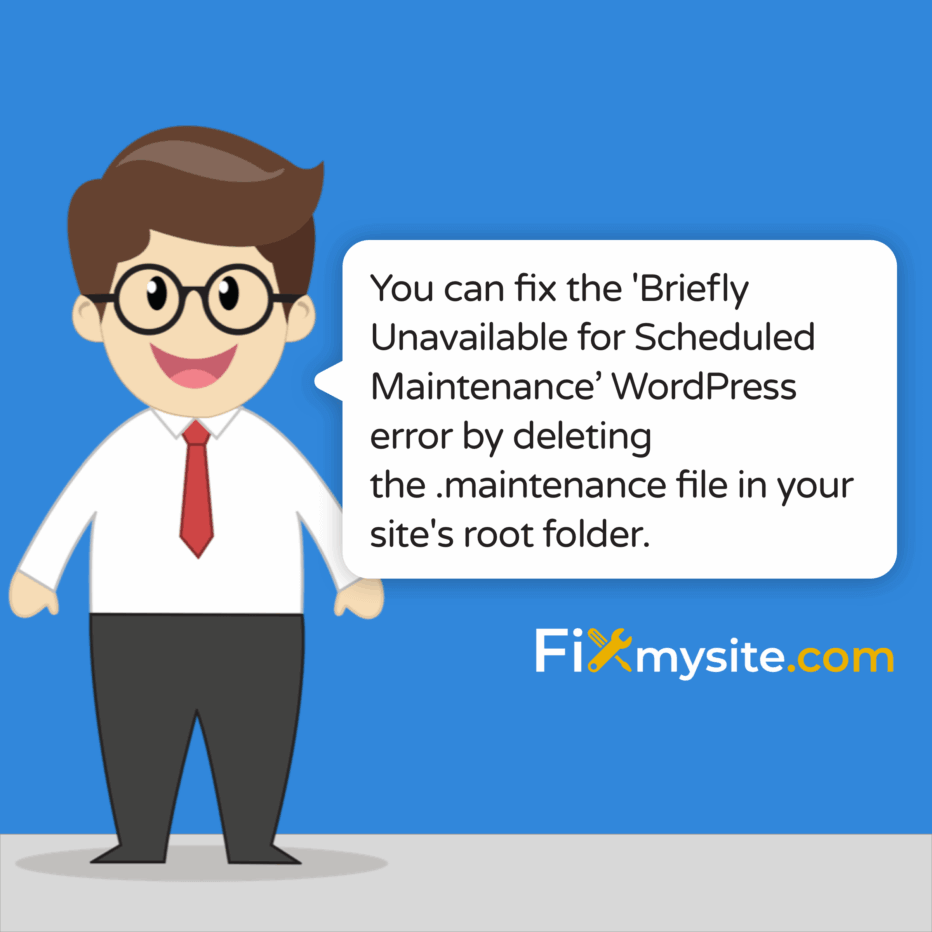
WordPress 사이트가 갑자기“예정된 유지 보수를 위해 간단히 사용할 수 없습니다. 1 분 후 다시 확인하십시오”메시지를 갑자기 표시 했습니까? 이 오류는 특히 몇 분 후에 사라지지 않을 때 놀라 울 수 있습니다. 사이트 방문자는 콘텐츠에 액세스 할 수 없으며 고착 된 느낌이들 수 있습니다. 걱정하지 마십시오 - 우리는이 상황이 얼마나 스트레스가 될 수 있는지 이해합니다.
좋은 소식은이 오류가 일반적으로 해결하기가 간단하다는 것입니다. WordPress가 플러그인, 테마 또는 핵심 파일을 업데이트하면 유지 관리 모드로 들어갑니다. 때때로, 그것은 거기에 붙어 있습니다. 이 가이드는이 일반적인 WordPress 오류를 빠르게 해결하고 다시 발생하지 않도록 안내합니다.
직접적인 문제 해결 단계를 통해 대부분의 WordPress 문제를 해결할 수 있으므로 유지 관리 모드 오류를 수정하는 법을 배우는 것이 웹 사이트 소유자에게 필수적인 기술입니다. 사이트를 온라인으로 되돌려 보겠습니다.
WordPress 유지 관리 모드 오류는 무엇입니까 ?
WordPress를 업데이트하면 사이트를 간단히 유지 관리 모드로 만듭니다. 이 과정은 방문자가 부분적으로 업데이트 된 사이트를 보지 못하도록 보호합니다. 정상 작동 중에이 유지 보수 모드는 몇 초에서 1 분 동안 지속됩니다.
WordPress는 업데이트 중에 사이트의 루트 디렉토리에서 ".Mainenage"라는 특수 파일을 만듭니다. 이 파일은 귀하의 사이트에 유지 관리 메시지를 표시하도록 지시합니다. 업데이트가 완료되면 WordPress는 자동 으로이 파일을 제거하고 사이트가 정상으로 돌아갑니다.
WordPress 가이 .mainenage 파일을 제거하지 못하면 문제가 발생합니다. 그런 다음 사이트는 유지 보수 모드에 무기한 상태를 유지합니다. WordPress는 업데이트 중에이 임시 파일을 생성하고 완료시이를 제거합니다. 파일이 유지되면 오류가 지속됩니다. (출처 : 제트 팩)
오류가 어떻게 생겼는지
사이트가 유지 보수 모드에 갇혀 있으면 방문자는이 메시지와 함께 일반 흰색 화면을 볼 수 있습니다.
"예정된 유지 보수를 위해 간단히 사용할 수 없습니다. 1 분 후에 다시 확인하십시오."
이 메시지는 임시로 설계되었습니다. 몇 분 이상 표시되면 WordPress 사이트가 유지 보수 모드에 갇히고주의가 필요합니다.
| 오류 모양 | 그것이 의미하는 바 | 누가 볼 수 있습니다 | 일반적인 기간 |
|---|---|---|---|
| "간단하게 사용할 수없는"텍스트가있는 흰색 화면 | WordPress는 유지 보수 모드입니다 | 모든 사이트 방문자 및 관리자 | 시간이 아닌 몇 초/분 여야합니다 |
| 관리 불가능한 관리자 대시 보드 | 업데이트 프로세스가 활성화되거나 붙어 있습니다 | 사이트 관리자 | 프론트 엔드 유지 보수 메시지와 동일합니다 |
| 업데이트 알림이있는 일반 사이트 | 업데이트가 필요하지만 진행 중이 아닙니다 | 관리자 만 | 업데이트가 수행 될 때까지 |
이 오류가 어떻게 나타나는지 이해하면 발생할 때 빨리 식별하는 데 도움이됩니다. 이제이 실망스러운 문제의 원인을 살펴 보겠습니다.

"예정된 유지 보수를 위해 간단히 사용할 수 없음"오류의 원인
몇 가지 상황 에서이 일반적인 WordPress 오류가 발생할 수 있습니다. 원인을 아는 것은 미래의 발생을 예방하는 데 도움이됩니다.
중단 된 업데이트 프로세스
가장 일반적인 원인은 중단 된 업데이트입니다. 무언가가 업데이트 프로세스를 방해하면 WordPress가 .Mainenage 파일을 제거하는 최종 단계를 완료하지 못할 수 있습니다. WordPress 지원 포럼에 따르면 유지 보수 모드 오류의 최대 70%가 브라우저 관련 중단에서 비롯됩니다. (출처 : WordPress.org 지원)
일반적인 중단에는 다음이 포함됩니다.
- 업데이트 중에 브라우저 탭을 닫습니다
- 인터넷 연결이 떨어집니다
- 컴퓨터 종료 또는 재시작
- 서버 타임 아웃
서버 타이밍 문제
때로는 서버가 천천히 실행되거나 트래픽이 많은 것을 경험할 수 있습니다. WordPress가 할당 된 시간 내에 업데이트 프로세스를 완료 할 수없는 경우 유지 보수 파일을 제거하기 전에 시간이 초과 될 수 있습니다.
서버 관련 원인은 다음과 같습니다.
자원이 제한된 공유 호스팅 계획은 종종 더 큰 WordPress 업데이트로 어려움을 겪습니다. 느린 서버는 리소스 집약적 인 작업 중에 시간이 초과 될 수 있습니다. 교통량이 많은 기간은 유지 보수 작업에 사용 가능한 서버 리소스를 줄일 수 있습니다.
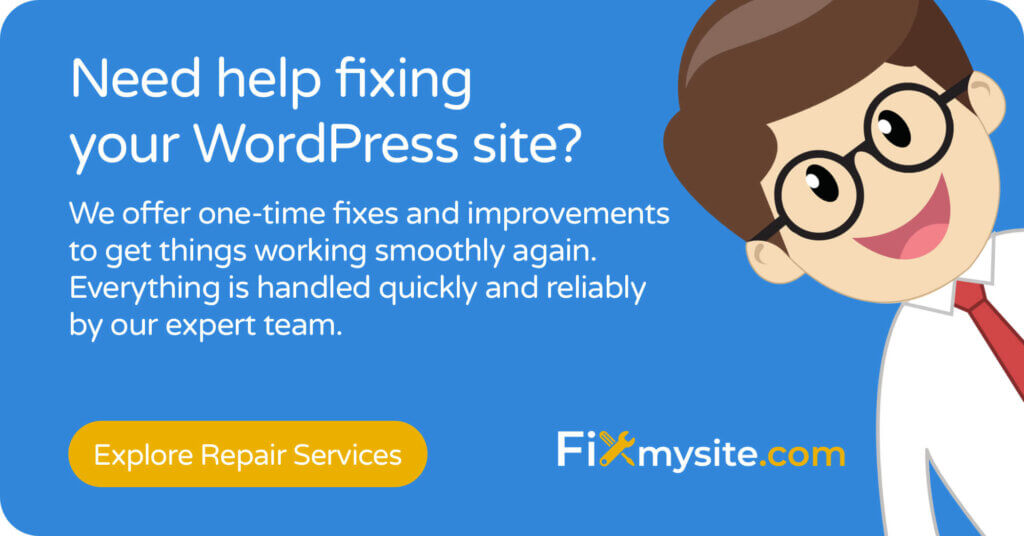
플러그인 및 테마 충돌
여러 구성 요소를 동시에 업데이트하면 위험이 증가합니다. WP Tech 지원은 유지 보수 모드 오류의 위험이 크게 증가하므로 핵심 파일, 플러그인 및 테마의 동시 업데이트를 실행하는 것을 권장합니다. (출처 : WP 기술 지원)
| 원인 | 경고 신호 | 빈도 | 예방 전략 |
|---|---|---|---|
| 중단 된 연결 | 업데이트, 정전 중에 브라우저가 닫혔습니다 | 매우 일반적입니다 | 업데이트하기 전에 안정적인 연결을 확인하십시오 |
| 서버 타임 아웃 | 느린 관리자 대시 보드, 이전 시간 초과 문제 | 흔한 | 피크 외 시간 동안 업데이트하십시오 |
| 여러 동시 업데이트 | 대량 업데이트 선택 | 흔한 | 한 번에 하나의 항목을 업데이트하십시오 |
| 플러그인/테마 충돌 | 이전 호환성 문제 | 가끔 | 스테이징 사이트의 업데이트를 먼저 테스트합니다 |
이제이 오류의 원인을 이해 했으므로 수정으로 이동합시다.
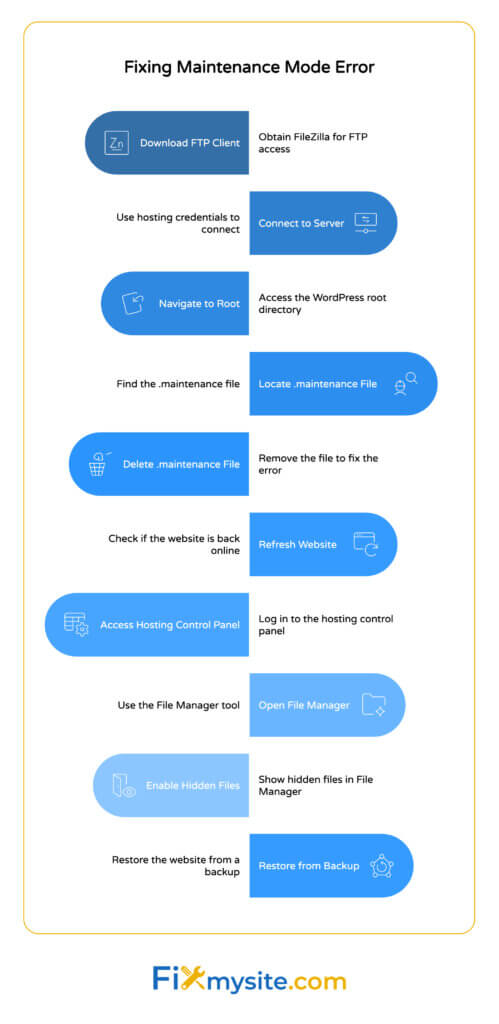
유지 보수 모드 오류를 수정하려면 단계별 솔루션
"예정된 유지 보수를 위해 간단히 사용할 수없는"오류를 해결하는 것은 간단합니다. 솔루션에는 WordPress 사이트 파일에 액세스하고 문제를 일으키는 .Mainenage 파일을 제거하는 것이 포함됩니다.
방법 1 : FTP를 통해 사이트 파일에 액세스합니다
FTP (파일 전송 프로토콜)는 웹 사이트 파일에 직접 액세스 할 수 있습니다. 이 방법은 신뢰할 수 있으며 거의 모든 상황에서 작동합니다.
FTP를 사용하여 유지 보수 모드 오류를 해결하는 방법은 다음과 같습니다.
- FileZilla와 같은 FTP 클라이언트를 다운로드하여 설치하여 아직 없으면
- FTP 자격 증명을 사용하여 웹 사이트에 연결하십시오 (호스팅 제공 업체)
- WordPress 루트 디렉토리 (WP-Config.php가있는 위치)로 이동하십시오.
- ".Mainenage"라는 파일을 찾으십시오.
- 파일을 마우스 오른쪽 버튼으로 클릭하고 "삭제"를 선택하십시오.
- 웹 사이트를 새로 고치십시오 - 이제 정상적으로로드해야합니다
이 메소드는 WordPress 대시 보드에 액세스 할 수없는 경우에도 작동합니다. FTP는 WordPress 인터페이스를 완전히 우회하여 사이트 파일 시스템에 직접 액세스 할 수 있습니다.
방법 2 : 호스팅 파일 관리자 사용
대부분의 호스팅 제공 업체는 제어판을 통해 파일 관리자를 제공합니다. 호스팅 대시 보드에 이미 익숙하다면이 방법은 종종 더 빠릅니다.

다음 단계를 따르십시오.
먼저 호스팅 계정 제어판 (CPANEL, PLESK 등)에 로그인하십시오. 호스팅 대시 보드에서 파일 관리자 도구를 찾아서 엽니 다. 코어 파일이있는 WordPress 루트 디렉토리로 이동하십시오. 파일 관리자 설정에서 "숨겨진 파일 표시"를 활성화하십시오. 디렉토리에서 ".mainenage"파일을 찾으십시오. 파일을 선택하고 "삭제"또는 "제거"를 클릭하십시오. 웹 사이트를 방문하여 다시 올바르게 작동하는지 확인하십시오.
방법 3 : 백업에서 복원
.mainenage 파일에 액세스 할 수 없거나 삭제하면 문제가 해결되지 않으면 백업에서 복원하는 것이 다음으로 가장 좋은 옵션입니다. 유지 보수 모드 상황에서 빠른 복구를 위해서는 업데이트 전에 백업을 작성하는 것이 중요합니다. (출처 : 블루 아틀라스 마케팅)
| 방법 | 난이도 수준 | 필요한 시간 | 성공률 | 가장 좋습니다 |
|---|---|---|---|---|
| FTP 삭제 | 보통의 | 5-10 분 | 높은 | FTP 액세스 사용자 |
| 호스팅 파일 관리자 | 쉬운 | 3-5 분 | 높은 | 호스팅 패널 액세스 사용자 |
| 백업 복원 | 보통의 | 10-30 분 | 중간 | 다른 방법이 실패하면 |
| 전문적인 지원 | 쉬운 (당신을 위해) | 다양합니다 | 매우 높습니다 | 비 기술적 사이트 소유자 |
이러한 방법은 대부분의 유지 보수 모드 오류를 해결해야합니다. 그러나 처음 에이 문제를 예방하는 것이 낫지 않습니까? 예방 전략을 살펴 보겠습니다.
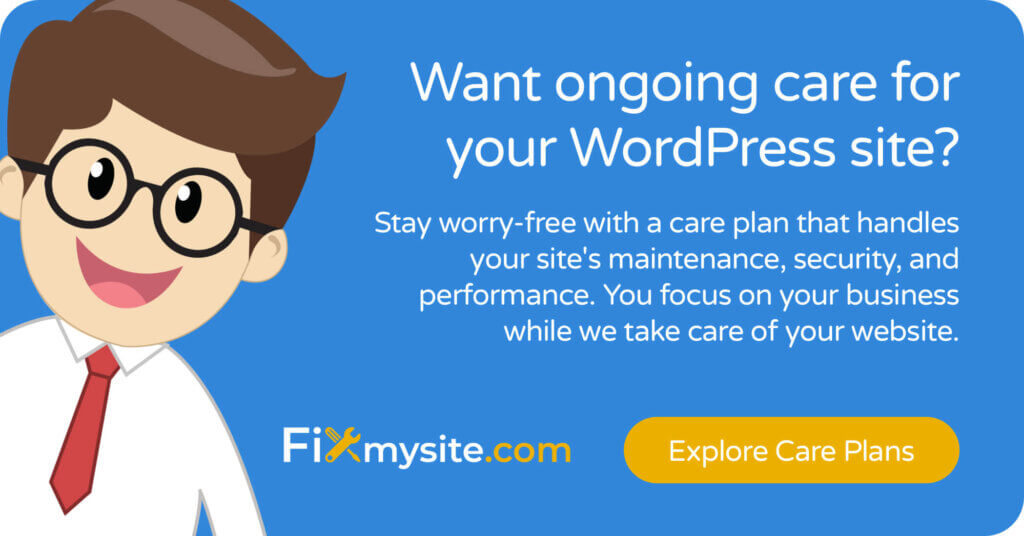
WordPress 유지 관리 모드 오류를 방지하는 방법
유지 보수 모드를 수정하는 것은 비교적 간단하지만 시간과 스트레스를 절약 할 수 없습니다. 유지 보수 모드에 갇히지 않는 효과적인 전략은 다음과 같습니다.
WordPress 업데이트를위한 모범 사례
이러한 업데이트 관행에 따라 유지 보수 모드 오류의 위험이 크게 줄어 듭니다.
대량 업데이트를 사용하는 대신 한 번에 하나의 항목을 업데이트하십시오. 이 접근법은 WordPress가 각 업데이트 프로세스를 완전히 완료 할 시간을 제공합니다. 서버에 더 많은 리소스가있는 경우 트래픽이 적은 기간 동안 업데이트를 수행하십시오. 업데이트를 시작하기 전에 인터넷에 안정적인 인터넷에 연결되어 있는지 확인하십시오. 다른 업데이트를 시작하기 전에 각 업데이트를 완료하십시오. 스테이징 환경을 사용하여 라이브 사이트에 적용하기 전에 업데이트를 테스트하십시오.
적절한 유지 보수 절차를 따르지 않으면 웹 사이트의 성능에 영향을 줄 수있는 다른 WordPress 문제는 무엇입니까? 적절한 예방 조치가 정기적으로 업데이트되면 보안 취약점 및 성능 문제를 예방하는 데 도움이됩니다.
안정적인 백업 시스템 생성
견고한 백업 전략은 모든 WordPress 문제에 대한 안전망입니다. 정기적 인 백업이 포함 된 포괄적 인 WordPress 유지 보수 점검표에 따라 유지 보수 모드 두통에서 절약 할 수 있습니다.
자동화 된 백업 시스템을 설정하십시오.
사이트를 업데이트하거나 변경하기 전에 백업을 만듭니다. 중복성을 위해 여러 위치에 사본을 저장합니다. 필요할 때 복원을 간단하고 빠르게 만듭니다. 업데이트주기와 독립적 인 정기 일정으로 실행됩니다. 필요할 때 작동하는지 확인하기 위해 주기적으로 백업을 테스트합니다.
유지 보수 모드 플러그인 사용
WooCommerce 상점의 경우 업데이트 중에 판매 손실을 방지하는 데있어 유지 보수 모드를 올바르게 활성화하는 것이 특히 중요합니다. 특수 플러그인은 WordPress의 내장 유지 보수 모드보다 더 많은 제어 기능을 제공합니다.
| 예방 전략 | 유효성 | 구현 난이도 | 비용 | 가장 좋습니다 |
|---|---|---|---|---|
| 개별 업데이트 | 높은 | 쉬운 | 무료 | 모든 WordPress 사용자 |
| 정기적 인 백업 | 매우 높습니다 | 보통의 | 무료로 무료 | 모든 WordPress 사이트 |
| 준비 환경 | 매우 높습니다 | 보통의 | 낮거나 중간 정도 | 비즈니스 웹 사이트 |
| 유지 보수 모드 플러그인 | 보통의 | 쉬운 | 무료로 무료 | 빈번한 업데이트가있는 사이트 |
| 전문적인 유지 보수 | 매우 높습니다 | 매우 쉽습니다 | 보통의 | 중요한 비즈니스 웹 사이트 |
이러한 예방 전략을 구현하면 유지 보수 모드 오류가 발생할 가능성이 최소화됩니다. 적절한 WordPress 캐싱 플러그인은 또한 업데이트 중 및 업데이트 후 사이트의 성능을 향상시키는 데 도움이 될 수 있습니다.
WordPress 유지 보수 문제에 대한 전문적인 도움을 구할시기
때로는 DIY 솔루션으로는 충분하지 않습니다. 전문가에게 언제 전화 해야하는지 아는 것은 시간을 절약하고 추가 문제를 예방할 수 있습니다.
DIY 솔루션이 작동하지 않을 때
다음 : 전문 WordPress 지원을 찾는 것을 고려하십시오.
.mainenage 파일을 삭제해도 문제가 해결되지 않습니다. 사이트에는 유지 보수 모드를 수정 한 후 추가 오류가 표시됩니다. FTP 또는 호스팅 패널을 통해 사이트 파일에 액세스 할 수 없습니다. 백업은 구식이거나 사용할 수 없습니다. 예방 모범 사례에도 불구하고 반복 유지 보수 모드 오류가 발생합니다.
유지 보수 모드 문제와 함께 다른 일반적인 WordPress 문제가 발생하는 경우 WordPress 웹 사이트 수리 안내서는 사이트를 다시 시작할 수있는 추가 솔루션을 제공합니다.
전문 WordPress 지원의 이점
WordPress 전문가와의 작업은 몇 가지 장점을 제공합니다.
전문가들은 문제 해결에 몇 시간이 걸릴 수있는 복잡한 문제를 신속하게 진단하고 수정할 수 있습니다. 전문 지원은 향후 오류를 피하기위한 예방 조치를 제공합니다. 지원 팀은 종종 WordPress 문제 해결을위한 특수 도구에 액세스 할 수 있습니다. 시간은 가치가 있습니다 - 전문가가 기술적 인 문제를 처리하는 동안 전문가의 도움을 받아 비즈니스에 집중할 수 있습니다. 긴급 현장 문제의 경우 Emergency WordPress 도움말 가이드는 빠른 솔루션을 제공합니다.
| 도구 유형 | 예 | 주요 기능 | 가장 좋습니다 |
|---|---|---|---|
| 유지 보수 모드 플러그인 | WP 유지 보수 모드, 곧 페이지 | 사용자 정의 페이지, 액세스 컨트롤, 타이머 | 계획된 유지 보수 기간 |
| 백업 플러그인 | updraftplus, 백업 버디 | 자동 백업, 클라우드 스토리지 | 데이터 보호, 복구 |
| 가동 시간 모니터 | 가동 시간 로봇, 상태 케이크 | 가동 중지 경고, 성능 추적 | 빠른 오류 감지 |
| 관리 대시 보드 | Managewp, mainwp | 중앙 집중식 업데이트, 다중 사이트 관리 | 여러 사이트가있는 대행사 |
결론
WordPress에서 "예정된 유지 보수를 위해 간단히 사용할 수 없음"오류는 일반적이지만 쉽게 수정할 수 있습니다. 대부분의 경우 루트 디렉토리에서 .mainenage 파일을 제거하면 문제가 해결됩니다. 한 번에 하나의 항목을 업데이트하고 정기적 인 백업을 유지하는 것과 같은 예방 전략은 향후 발생을 피하는 데 도움이됩니다.
보다 복잡한 WordPress 문제에 직면하거나 사이트가 최상위 상태를 유지하려면 전문 지원 서비스가 매우 중요 할 수 있습니다. Fixmysite.com에서는 WordPress 지원 및 유지 보수를 전문으로하여 사이트 소유자가 기술적 문제를 극복하고 웹 사이트를 원활하게 운영 할 수 있도록 도와줍니다.
유지 보수 모드 오류는 실망 스러울 수 있지만 일반적으로 심각하지 않으며 웹 사이트의 손상을 나타내지 않습니다. 이 안내서에 요약 된 단계를 사용하면 사이트를 온라인으로 빠르게 다시 가져 와서 향후 유사한 문제를 예방하기위한 조치를 구현할 수 있습니다.
전문가 WordPress 지원이 필요하십니까? FixMysite.com의 팀은 빠른 WordPress 수리 및 지속적인 유지 보수를 전문으로합니다. 지금 전문적인 도움을 받고 WordPress 사이트를 원활하게 운영하십시오.
